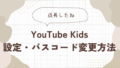「友達がみんな持っているから」「習い事の連絡で必要」など
子どもがスマホを欲しがる理由はさまざま。
親としても、連絡手段としてのメリットを考えれば持たせたくなるのが本音です。
でも、その一方で「どうやって安全に使わせる?」と悩むのも当然のこと。
有料のフィルタリングサービスを使う手もありますが、月々のコストは節約したいもの。
そんなママの悩みをiPhoneやiPadは無料では解決できます!
Appleが提供する無料機能で、子どものスマホ利用をしっかり管理できる設定が揃っています。
- ファミリー共有
- スクリーンタイム
- 探す
これらの機能活用すれば、有料サービスに頼らなくても十分な管理が可能です。
何も設定せずにスマホを渡すのはリスクだらけ。
子どもが課金や刺激の強いコンテンツに触れることを防ぐためにも
この記事で紹介する無料設定をぜひ試してみてください!
Googleのファミリーリンクの代替にもなるので、子供に持たせるスマホを
AndroidとiPhoneどちらにするか迷っている方の参考にもなると思います。
子供用のApple IDを作成して、ファミリー共有を設定する
子供に持たせるiPhoneに親のApple IDを設定していると
クレジットカードの情報が保存されている場合に課金ができてしまいます。
子供用のアカウントを作成して、クレジットカードの情報を保存しなければ
勝手な課金を防止できます。
子供用のアカウント作成と、ファミリー共有を設定しておきましょう。
アプリのダウンロードや課金を承認制にする
ファミリー共有を設定すると「承認と購入のリクエスト」設定で
アプリのダウンロードや課金する際、親の承認が必要になるようにできます。
スクリーンタイム
スクリーンタイムは、子供がiPhoneを使用してほしくない時間帯の設定や
アプリごとの利用時間を管理できる機能です。
コンテンツ制限やプリインアプリの利用制限
「コンテンツとプライバシ―の制限」設定でWEBサイトの閲覧制限ができます。
URLの登録もできますので「見せて良いサイト」「見せたくないサイト」を登録できます。
また、iPhoneに最初から入っているアプリ(プリインストールされているアプリ)の利用制限もできます。
「まだインターネット検索できないようにSafariをオフにしたい」といったニーズに対応可能です。
利用時間制限
スマホやアプリの利用時間も管理できます。
スマホの利用時間は「休止時間」設定で制限可能です。
また、各アプリの利用時間は「アプリの使用時間の制限」で設定可能です。
探す
位置情報確認
子供の居場所をリアルタイムで確認したい場合
「探す」機能で代替え可能です。
まとめ
有料のフィルタリングサービスを契約しなくても
iPhoneには子供が安全に使える機能が搭載されています。
賢く節約しながら、オンライン上のトラブルから子供を守るためにも
安全に使えるように設定しましょう。